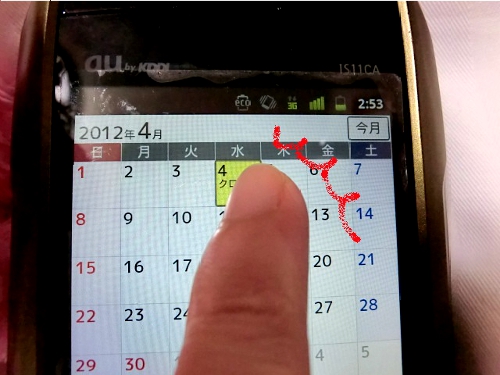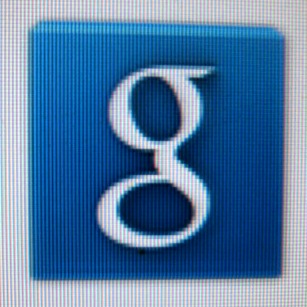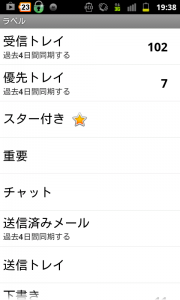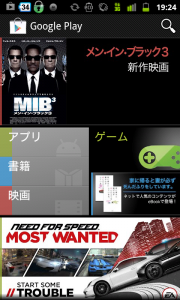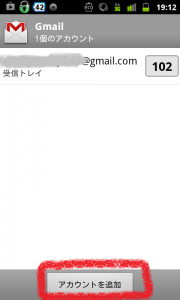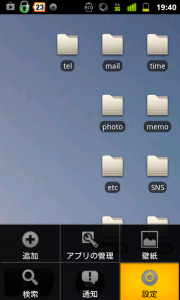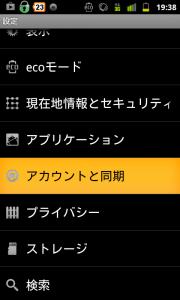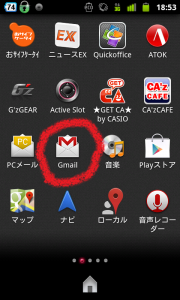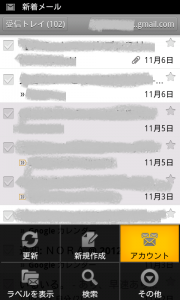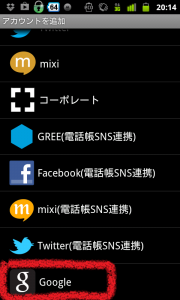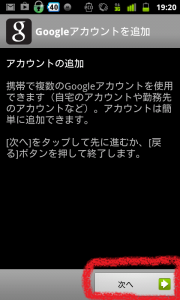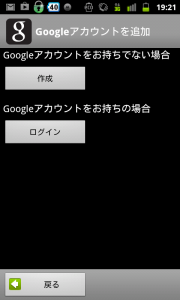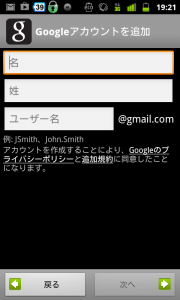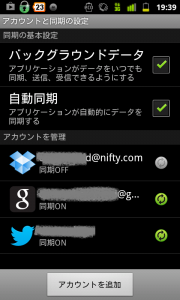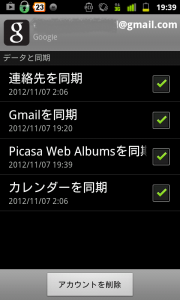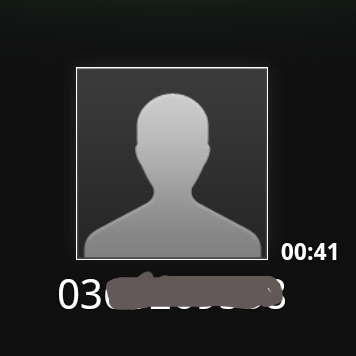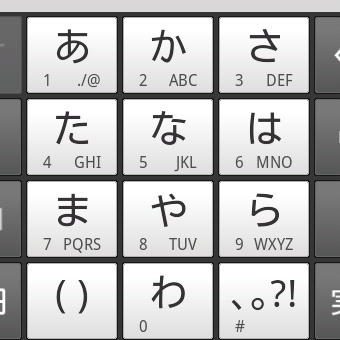こんにちはー。
月曜から始まったアンドロイド入門シリーズ、今日は「Googleアカウント」の取得方法についてご紹介します。
アンドロイドを購入したら、まずは「Googleアカウント」を取得しましょう。
Googleアカウントはわざわざ取得する必要があるのか? 私は購入時、そう思ってましたが、これを取得しておくと便利なんですよ。というか、Googleアカウントがないとアンドロイドの醍醐味が分からないと言っても過言でないくらい。
具体的には、次のオンラインサービスを使えます。
・メール機能「Gメール」(Gmail)
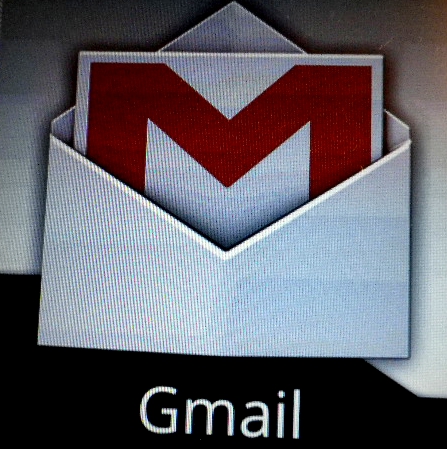
・スケジュール帳「グーグルカレンダー」(Googleカレンダー)
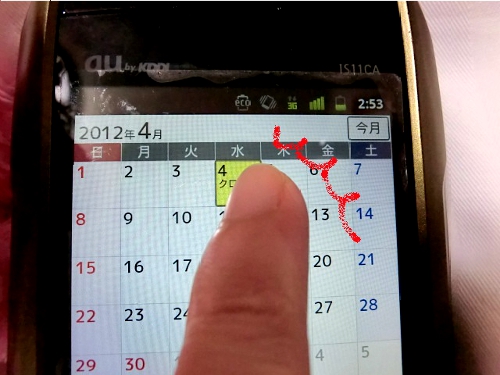
・アプリをダウンロードする「グーグルプレイ」(Google Play)
・目的地までナビゲートしてくれる「グーグルマップ」(Google Map)
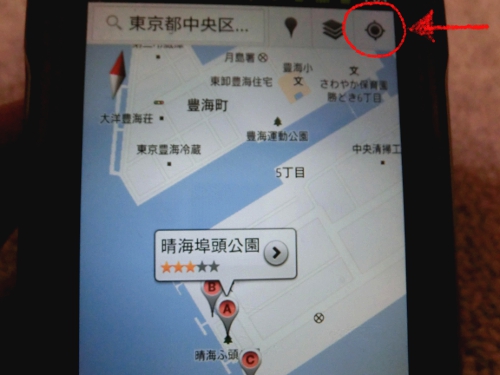
いずれもオンラインで使えるサービス。したがって、同じグーグルアカウントからアクセスすれば、アンドロイドで入力した内容はパソコンでも見られるし、その逆も可能です。
例えば、パソコンからグーグルカレンダーにある予定を入力したら、その内容が自動的にアンドロイドのグーグルカレンダーにも反映されるのです(これを「同期」と呼びます)。
もちろんそのためには、「アカウントと同期」という、各種サービスとアンドロイドが同期されるための設定を行わなければなりません。
グーグルアカウントの取得方法と、「アカウントと同期」設定の方法は、次の通り。
【グーグルアカウントの取得方法】
1.入口は二通りあります。
・メニューキー⇒「設定」⇒「アカウントと同期」の順にタップします。アカウントを取得していない場合、画面下にある「アカウントを追加」をタップ。取得済みの方は「ログイン」を!
あるいは、
・アプリ画面のGメールアイコンをタップ⇒メニューキー⇒「アカウント」、「g」マークのGoogle欄をタップ。
2.ここからは同じ。
アカウント未取得の方は、「次へ」⇒「作成」とタップし、画面の指示に従い取得していきましょう。
【アカウントと同期】
1. メニューキー⇒「設定」⇒「アカウントと同期」の順にタップ。
2.「自動同期」の欄にチェックを入れ、「g」の欄をタップします。最終的には、写真のように「同期ON」と表示されればOK。
3. 「g」の欄をタップすると、グーグルサービスの中でどれを同期するか、選べるようになっています。私は連絡先、Gメール、カレンダーにチェックをつけています。
連絡先と同期させると、アンドロイドに搭載されている電話帳の連絡先データをGメール上で管理できるので、アンドロイドを紛失しても連絡先データは失わずに済みます。
これで完了!
マップ、スケジュール、メール、アプリ。これらが使えればアンドロイドを制したようなもんです。
各機能については、こちらからどうぞ☆
■Gメール
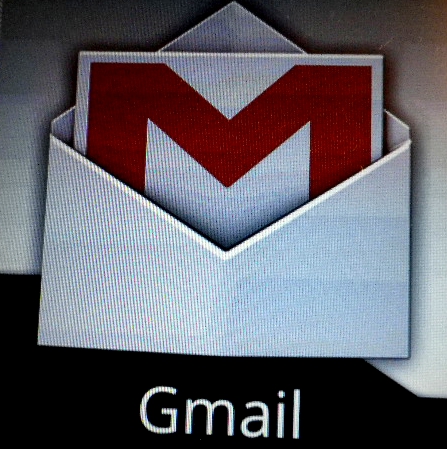
■グーグルマップ
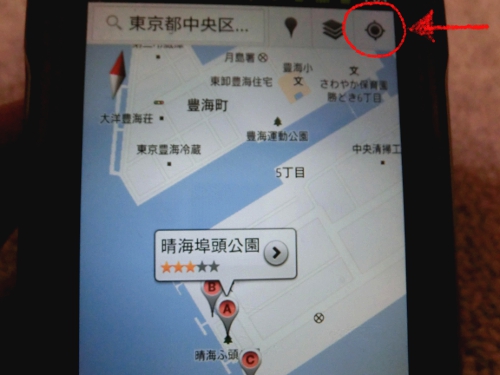
■グーグルカレンダー(ジョルテ)